Quando l'app Telefono rileva una chiamata in arrivo, invia all'utente una notifica con le opzioni per rispondere o rifiutare la chiamata.
L'app Telefono fornisce inoltre assistenza per rispondere a un'altra chiamata mentre è già in corso una chiamata. Gli utenti che rispondono a una chiamata possono passare da una chiamata all'altra o unirle a un'audioconferenza.
Risposta a una chiamata
Nella notifica relativa a una chiamata in arrivo vengono visualizzati il nome o il numero del chiamante (se noto) e i pulsanti che consentono all'utente di rispondere.
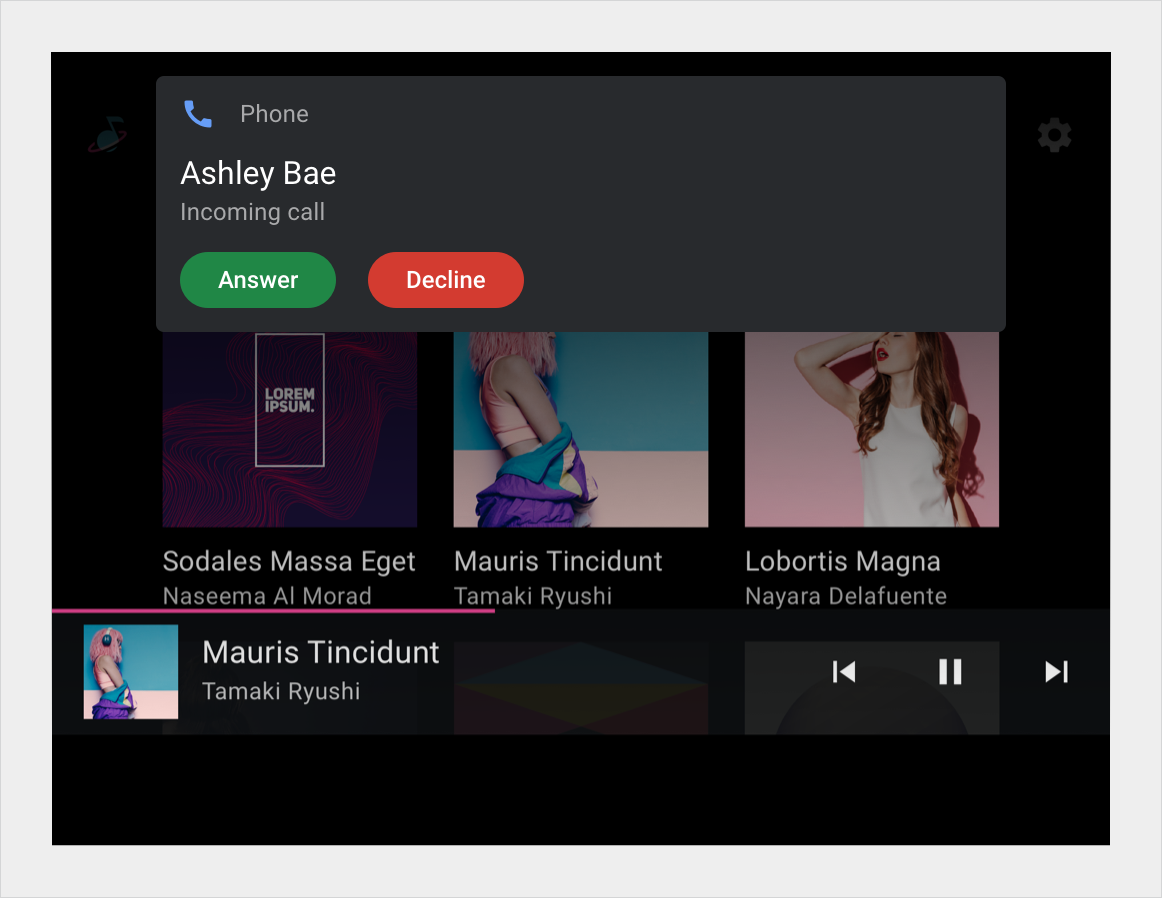
L'avviso di chiamata persiste finché l'utente:
- Risponde alla chiamata
- Rifiuta la chiamata
- Perde la chiamata perché il chiamante smette di chiamare
Quando l'utente seleziona il pulsante Rispondi, l'app Telefono si connette alla chiamata e visualizza la schermata di stato durante la chiamata. Il pulsante Rifiuta ignora la notifica, ma gli utenti possono comunque trovare informazioni sulla chiamata senza risposta nel Centro notifiche o in Recenti.
Rispondere a una chiamata durante un'altra chiamata
Mentre è già in corso una chiamata, un utente può ricevere la notifica di un'altra chiamata in arrivo.
Se l'utente risponde alla chiamata in arrivo, Telefono esegue le seguenti azioni:
- Mette in attesa la chiamata in corso
- Si connette alla chiamata in arrivo
- Visualizza le informazioni sulla nuova chiamata nella parte principale della schermata dello stato durante la chiamata
- Mostra le informazioni sulla chiamata in attesa nella parte superiore dello schermo
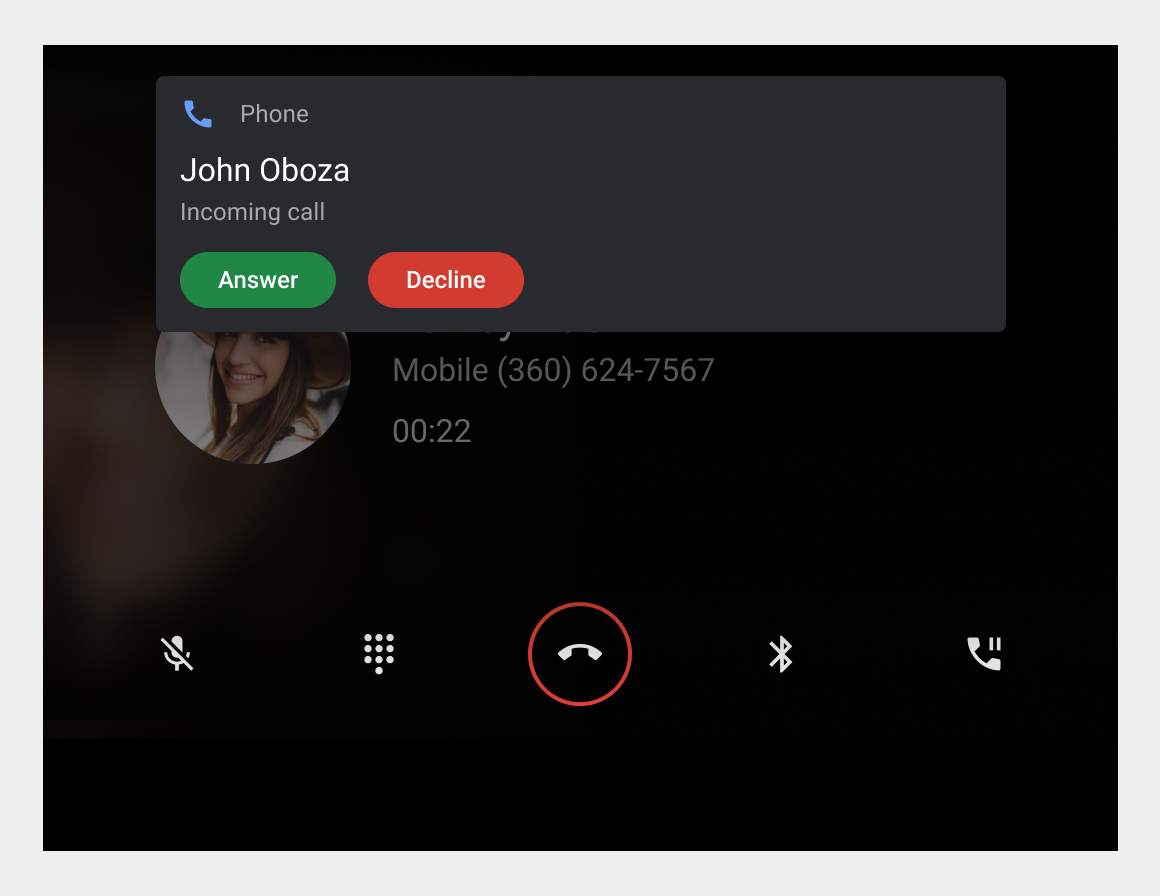
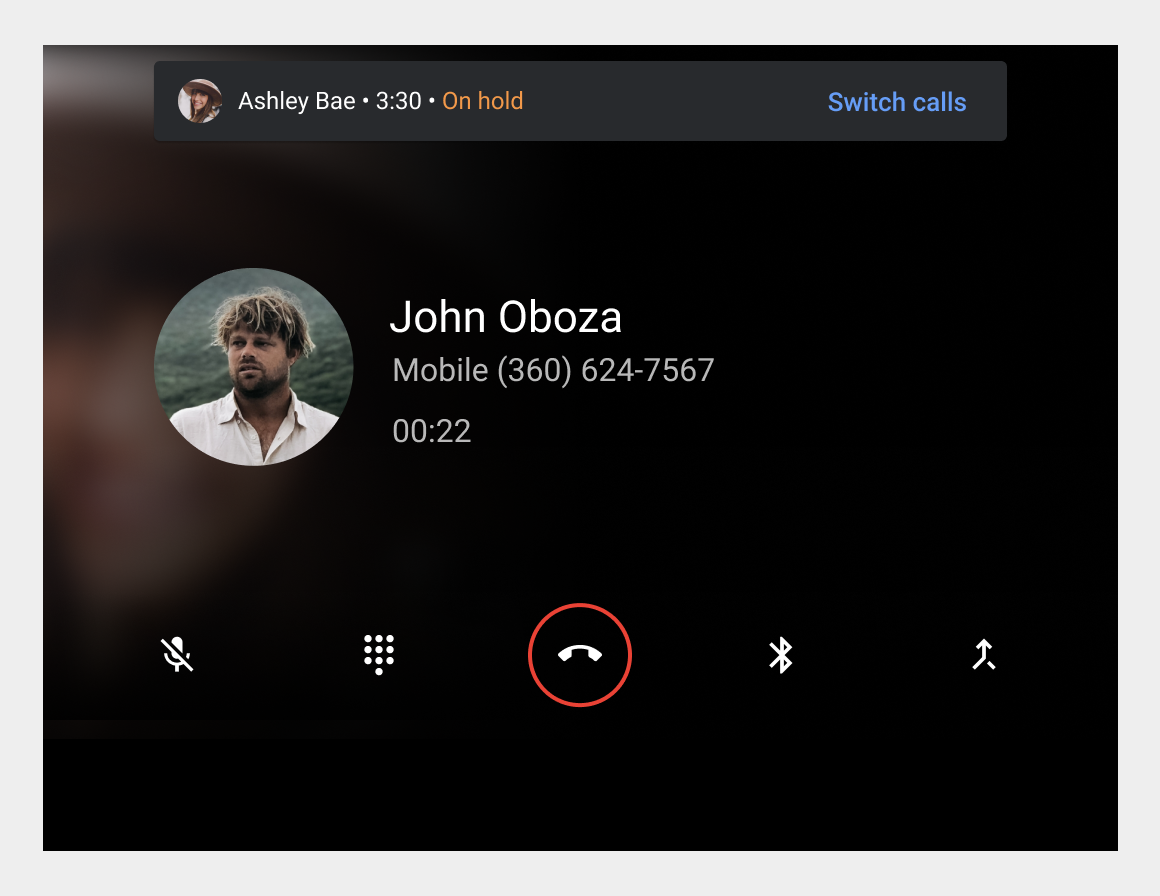
Quando sono presenti una chiamata attiva e una in attesa, un utente può:
- Passa da una chiamata all'altra utilizzando il pulsante di opzione nella parte superiore dello schermo
- Unisci le chiamate attive e in attesa per creare una conferenza (se non ne esiste già una).
- Aggiungere la chiamata attiva a un'audioconferenza esistente e in attesa
Unione di chiamate in audioconferenze
Quando un utente riceve e risponde a una chiamata durante una chiamata, la chiamata originale viene messa in attesa. Il pulsante Metti in pausa/Metti in attesa nella barra di controllo delle chiamate è sostituito da un pulsante di unione per chiamata, dando all'utente la possibilità di combinare entrambe le chiamate in un'unica chiamata in conferenza.

Se selezioni il pulsante di unione, le chiamate vengono combinate.
Durante un'audioconferenza, la schermata dello stato della chiamata mostra l'avatar, il nome (se noto) e il numero di telefono di ciascun chiamante. Una barra di stato nella parte superiore dello schermo mostra il numero di chiamanti aggiunti all'audioconferenza e la durata della chiamata.
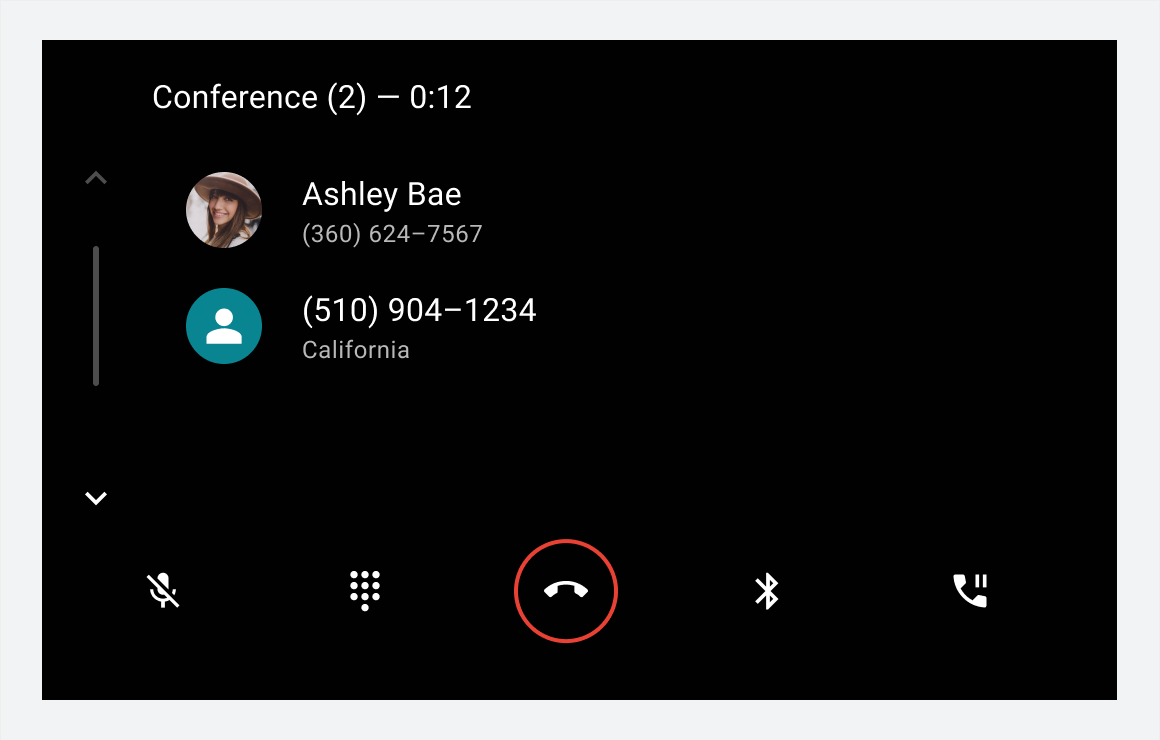
Se un utente riceve e risponde a una chiamata mentre è già in conferenza, l'audioconferenza viene messa in attesa. L'utente può selezionare il pulsante di unione delle chiamate per unire le chiamate. La schermata dello stato della chiamata mostra un elenco scorrevole dei chiamanti.
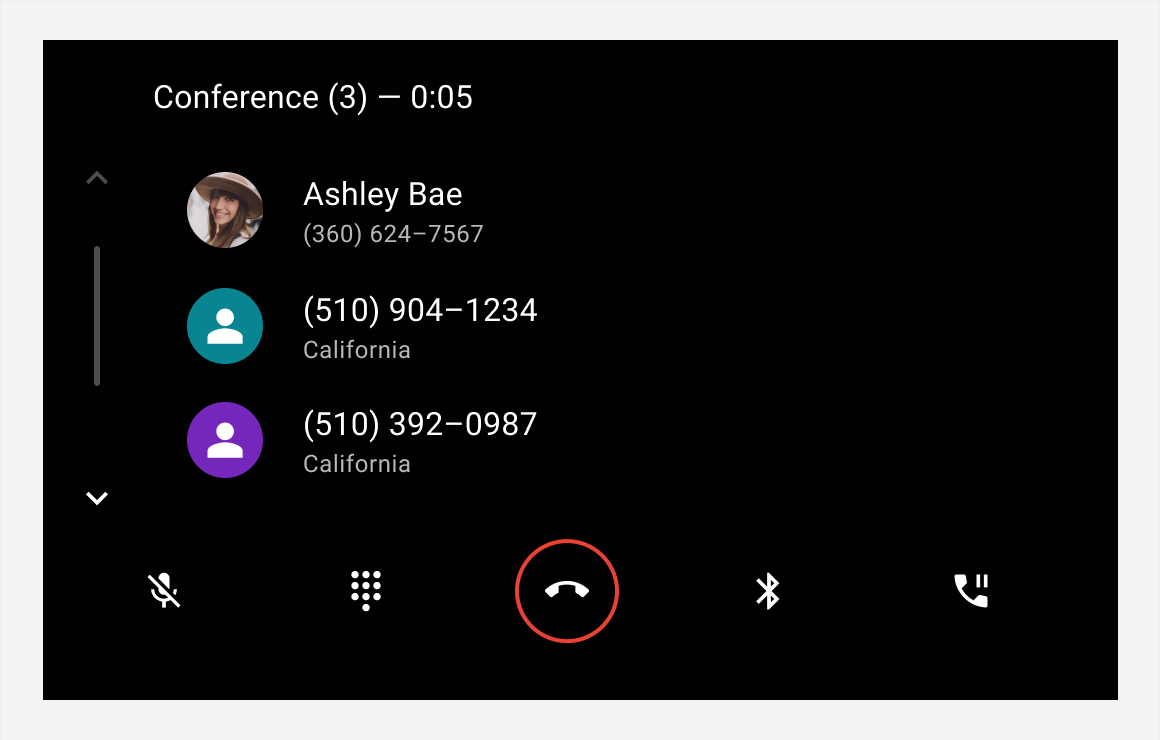
Quando l'utente seleziona il pulsante Termina chiamata, l'audioconferenza viene terminata per tutti i partecipanti.

